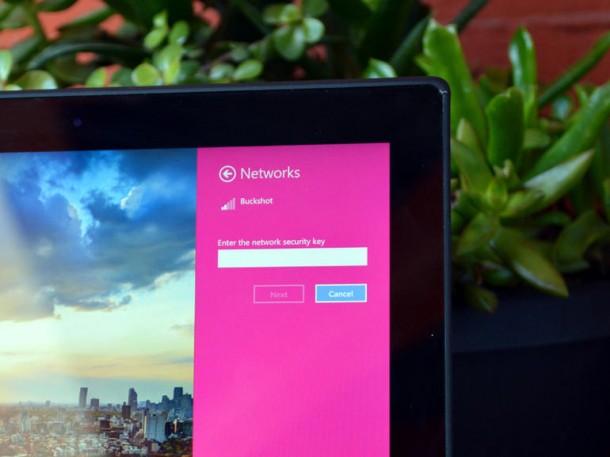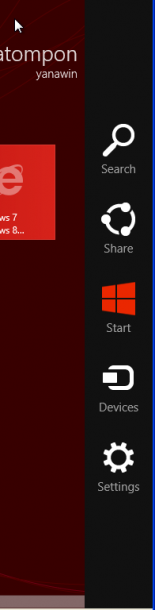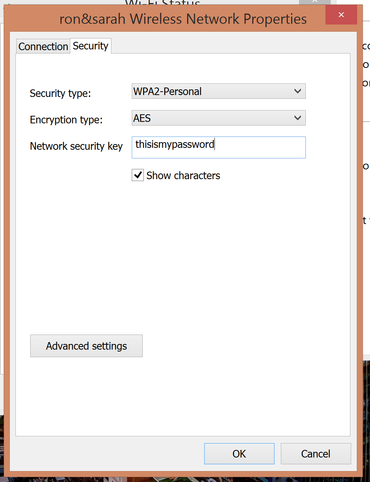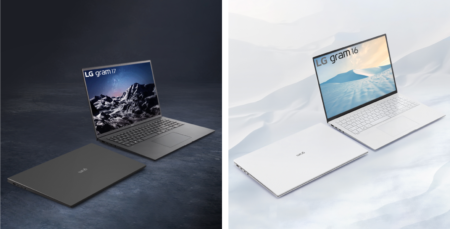เชื่อแน่ว่าหลายคนคงเคยประสบกับปัญหานี้มาก่อน เมื่อรหัสผ่าน Wi-Fi ที่เคยใช้อยู่ประจำหรือเมื่อนานมาแล้วเกิดอันตรธานหายไปหรือเกิดวันใดวันหนึ่งคุณอาจจะลืมรหัสผ่านขึ้นมา รับรองว่าคงสร้างเรื่องปวดหัวให้คุณได้ไม่น้อยเลยล่ะ
แต่ในวันนี้ไม่ใช่เรื่องยากอีกต่อไปแล้วสำหรับผู้ใช้คอมพิวเตอร์ส่วนบุคคลหรือแล็ปท็อปด้วยระบบปฏิบัติการณ์ Windows 8.1 ระบบปฏิบัติการณ์รุ่นใหม่ล่าสุดจาก Microsoft ด้วยวิธีง่ายๆ เพียงไม่กี่ขั้นตอนก็สามารถทำการเชื่อมต่ออินเตอร์เน็ตของคุณเป็นไปได้โดยง่ายอย่างแน่นอน
ขั้นตอนที่ 1: ตรวจสอบให้แน่ใจว่าคอมพิวเตอร์ของคุณได้ทำการเชื่อมต่อระบบ Wi-Fi ไว้เรียบร้อยแล้ว หากยังไม่ได้ทำการเชื่อมต่อให้เลื่อน Charms bar (แถบเมนูใน Windows 8.1 ซ่อนอยู่ทางด้านขวามือของจอ) ออกมาเพื่อจัดการการเชื่อมต่อเสียก่อนโดยการคลิกที่รายการการตั้งค่า คลิกเลือกที่ไอคอนเครือข่ายเพื่อทำการเชื่อมต่อ ใส่ชื่อผู้ใช้และรหัสผ่าน ในครั้งแรกเพื่อที่ครั้งต่อไปคอมพิวเตอร์ของคุณจะสามารถจดจำไว้เพื่อการเชื่อมต่อได้อย่างอัตโนมัติเพื่อป้องกันการลืมรหัสผ่านอีกในครั้งต่อๆ ไป
ขั้นตอนที่ 2: จากหน้าจอเดสก์ทอปให้ทำการเปิด Charms bar ขึ้นมาเลือกเข้ารายการการตั้งค่า จากนั้นให้เปิด Control Panel
ขั้นตอนที่ 3: จากรายการให้เลือกเครือข่ายและอินเตอร์เน็ต (Network and Internet) คลิกดูสถานะเครือข่ายและสถานะการทำงาน
ขั้นตอนที่ 4: ขั้นตอนต่อไปคือการเชื่อมต่อ คุณจะเห็นไอคอน Wi-Fi และรายการชื่อเครือข่าย Wi-Fi ที่ระบบสามารถหาเจอของคุณ คลิกเลือกเครือข่าย Wi-Fi ที่คุณต้องการเชื่อมต่อจากนั้นหน้าต่างสถานะ Wi-Fi จะแสดงขึ้นมา เลือกรายการคุณสมบัติไร้สาย (WirelessProperties)
ขั้นตอนที่ 5: จากหน้าต่างใหม่ที่ปรากฏขึ้นมานี้ให้เลือกหรือคลิกที่แท็บการรักษาความปลอดภัยและจะเห็นช่องสำหรับใส่รหัสรักษาความปลอดภัยเครือข่าย (Network security key) ให้คลิกเลือกรายการแสดงตัวอักษร (Show characters) เพื่อทำการดูรหัสผ่านของคุณ
จากขั้นตอนง่ายๆ เพียง 5 ขั้นตอนนี้จะทำให้คุณสามารถทราบรหัสผ่าน Wi-Fi ของคุณได้โดยง่าย เพียงจดบันทึกไว้หรือจดจำไว้สำหรับการใช้งานที่ง่ายยิ่งขึ้นในครั้งต่อไป
ที่มา : CNET


![[TIP] หารหัสผ่าน Wi-Fi ใน Windows 8.1 ไม่ใช่เรื่องยากอีกต่อไป](https://www.appdisqus.com/wp-content/uploads/2015/01/dsc0456-610x457.jpg)